Kā palielināt akumulatora darbības laiku, izmantojot jauno jaudas samazināšanas funkciju Windows 10
Windows 10 Performance / / March 17, 2020
Pēdējoreiz atjaunināts

Operētājsistēmā Windows 10 ir jauna akumulatora taupīšanas funkcija ar nosaukumu Power Throttling, un tā palīdz jums iegūt vairāk no jūsu visbiežāk izmantotajām lietotnēm. Uzziniet, kā to iestatīt.
Sākot ar Fall Creators atjauninājumu, operētājsistēmā Windows 10 ir jauna akumulatora taupīšanas funkcija. To sauc par jaudas samazināšanu, un tas darbojas, automātiski nosakot, kuras lietotnes jums ir svarīgas, un kuras fonā “efektīvāk” var izmantot centrālo procesoru. Paredzētais rezultāts ir tāds, ka no akumulatora iegūstat nedaudz vairāk sulas, nezaudējot iespēju daudzfunkcionēt, atrodoties ceļā. Tas tika minēts mūsu 25 populārākās Windows 10 1709 funkcijas, un tā tiek iespējota automātiski. Bet, ja vēlaties redzēt, kā darbosies strāvas padeve, un, iespējams, nedaudz to sašņorējat, lasiet tālāk.
Izmantojiet strāvas padevi, lai optimizētu akumulatora darbības laiku operētājsistēmā Windows 10
Jaudu instalēšana ar Windows 10 Fall Creators atjauninājumu tiek automātiski iespējota, ja vien jums ir atbalstīts centrālais procesors. Sākotnēji tajā ietilpst Intel 6. un 7. paaudzes procesori, piemēram, Skylake un Kaby Lake. Microsoft nākotnē plāno paplašināt atbalstu citiem procesoriem.
Tātad, kā jūs varat uzzināt, vai tas darbojas?
Pirmā vieta, kur meklēt, ir jūsu uzdevumjoslas paziņojumu apgabals. Kad akumulators ir uzlādēts, uzdevumjoslā noklikšķinot uz akumulatora, jūs pamanīsit strāvas slīdni. Ir četri režīmi: akumulatora taupītājs, labāks akumulators, labāka veiktspēja un vislabākā veiktspēja. Akumulatora taupītājam ir vislielākais enerģijas samazināšanas efekts. Labākā veiktspēja to atspējo. Pievienojot datoru strāvas avotam, tiek atspējota arī strāvas padeve.
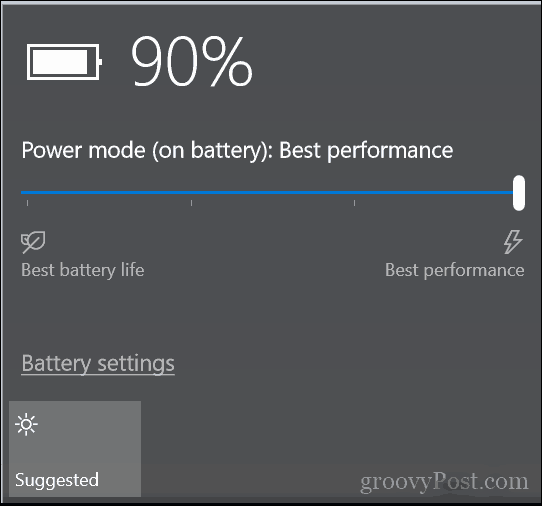
Tas ir viss, kas tam ir.
Kā redzēt, kuras lietotnes tiek samazinātas
Ja jums ir interese, varat redzēt, kuras lietotnes ietekmē Power Throttling, pievienojot Power Throttling kolonnu Task Manager. Tas ir noderīgi, ja domājat, ka enerģijas samazināšana rada darbības problēmas vai traucē paziņojumus vai citus fona procesus.
Nospiediet Windows taustiņu + X, pēc tam noklikšķiniet uz Uzdevumu pārvaldnieks. Atlasiet cilni Sīkāka informācija, ar peles labo pogu noklikšķiniet uz kolonnas un pēc tam noklikšķiniet uz Atlasīt kolonnas.
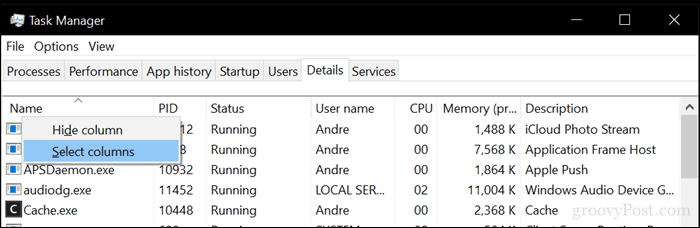
Ritiniet uz leju, atlasiet Power Throttling un pēc tam noklikšķiniet uz OK.
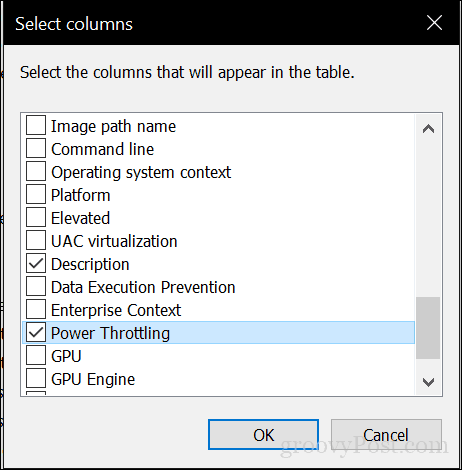
Uzdevumu pārvaldniekā redzēsit katras lietotnes statusu Power Throttling. Visu manu lietotņu displejs ir atspējots - daļēji tāpēc, ka es neizmantoju atbalstītu centrālo procesoru. Dažas lietotnes tiks rādītas iespējotās, kad pārslēgsities no vienas uz otru vai pēc iespējas samazināsiet. Jaudas regulēšana ir patiešām autopilota funkcija, tā nav īsti paredzēta modifikācijai. Windows 10 veic visu darbu, lai noteiktu, kuras lietotnes, pēc tās domām, varētu izsmelt CPU resursus.
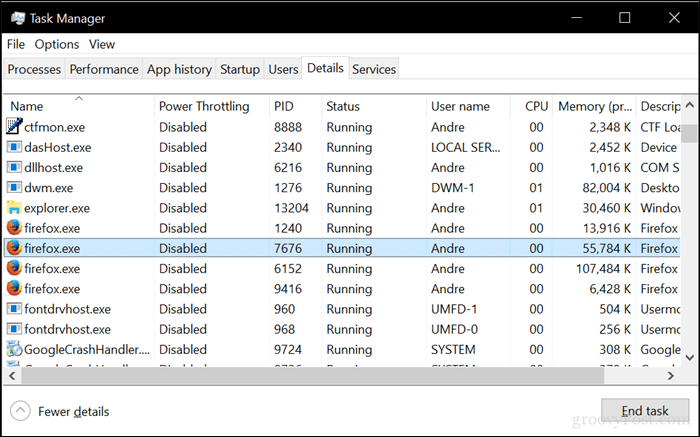
Piezīme: vispār neredzat Power Throttling lietotnes? Jūsu CPU varētu būt iemesls. Power Throttling darbojas tikai ar jaunākajiem Intel centrālajiem procesoriem. Tajos ietilpst 6. un 7. paaudzes procesori, piemēram, Skylake un Kabylake.
Ja pamanāt, ka enerģijas patēriņa droseļvārsts nevēlami ietekmē jūsu lietojumprogrammas, varat katrā gadījumā to atspējot. Mēs to apskatījām iepriekšējā rakstā par paziņojumu saņemšana operētājsistēmā Windows 10, kamēr akumulators darbojas. Tas var ietekmēt arī to, kuras lietotnes aizrauj Windows 10.
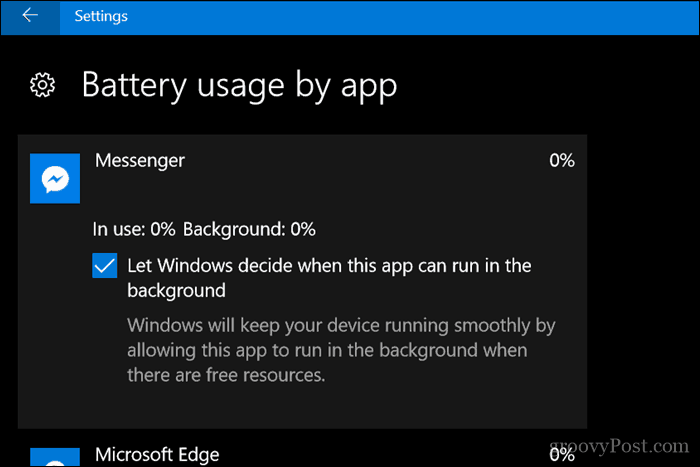
Tas ir par visu, ko varat darīt ar Power Throttling. Tā ir domāta kā automātiskā pilota funkcija, kas saprātīgi darbojas fonā. Jūsu nobraukums var mainīties - paziņojiet mums, ja tas jums šķiet noderīgs!
Vai esat jauninājis uz Windows 10 1709 un vai izmantojat tās jaunās iespējas un funkcijas? Mēs labprāt dzirdētu jūsu domas komentāros.
